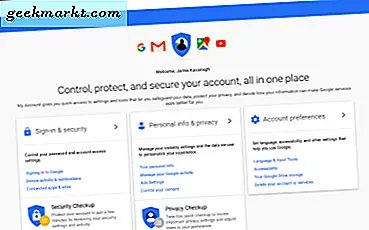Google Chrome ist ein ziemlich robuster Browser, der die meisten Dinge gut macht. Es ist der Go-to-Browser für viele von uns. Sicherer als Internet Explorer und schlanker als Firefox, es gibt eine Menge über diesen Browser zu mögen. Das soll nicht heißen, dass es völlig ohne Probleme ist.
Ein solches Problem ist ein anhaltender Fehler "DNS_PROBE_FINISHED_NXDOMAIN". Wie der Name schon sagt, handelt es sich um einen DNS-Fehler. DNS steht für Domain Name Service und ist die Technologie, die IP-Adressen von Servern in die URLs übersetzt, die wir in den Browser eingeben.
Der Fehler wird als leerer grauer Bildschirm mit "Diese Webseite ist nicht verfügbar" und "DNS_PROBE_FINISHED_NXDOMAIN" darunter angezeigt. Die Ursache könnte der Browser oder Ihr Computer sein, aber wir können beides beheben.

Fix 'DNS_PROBE_FINISHED_NXDOMAIN' Fehler in Google Chrome
Zuerst fangen wir mit den einfachen Sachen an. Versuchen Sie zunächst, den Computer neu zu starten und erneut zu testen. Dies wird oft das Problem ohne weitere Maßnahmen von Ihrer Seite heilen. Wenn dies nicht der Fall ist, versuchen Sie, das Modem oder den Router neu zu starten und einen erneuten Test durchzuführen.
Wenn keiner dieser Schritte funktioniert, starten wir den DNS-Dienst in Windows neu und gehen dann zum Zurücksetzen von Winsock über.
- Geben Sie "services.msc" in das Feld "Windows durchsuchen (Cortana)" ein.
- Klicken Sie mit der rechten Maustaste auf den Dienst "DNS-Client", und klicken Sie auf Neu starten.
- Lassen Sie den Dienst neu starten und starten Sie ihn erneut und testen Sie ihn erneut.
Wenn dies nicht funktioniert, versuchen Sie, den Winsock-Katalog, der Bestandteil des Windows-Netzwerks ist, zurückzusetzen.
- Öffnen Sie eine Eingabeaufforderung als Administrator.
- Geben Sie 'netsh winsock reset catalog' ein und drücken Sie die Eingabetaste.
- Starten Sie Ihren Computer neu und wiederholen Sie den Test.

Wenn Sie in Google Chrome immer noch "DNS_PROBE_FINISHED_NXDOMAIN" -Fehler sehen, müssen wir ein wenig mit Ihrer Netzwerkkarte spielen.
- Öffnen Sie eine Eingabeaufforderung als Administrator.
- Tippe 'ipconfig / flushdns' und drücke Enter.
- Navigieren Sie zu Einstellungen und Netzwerk und Internet
- Wählen Sie Adapteroptionen ändern.
- Wählen Sie in dem neuen Fenster Internet Protocol Version 4 aus.
- Ändern Sie "DNS-Serveradresse automatisch beziehen" in "Folgende DNS-Serveradresse verwenden".
- Geben Sie beide 8.8.4.4 ein. und 8.8.8.8 in die Serverboxen.
- Klicken Sie auf OK und dann auf Schließen.
- Testen Sie Ihre neuen Einstellungen, schließen Sie Ihren Browser, öffnen Sie ihn erneut und surfen Sie auf ein paar Websites.
Dies verschiebt Ihren DNS-Server von dem Standard, den Ihr ISP den eigenen DNS-Servern von Google zur Verfügung stellt. Dies sollte nicht nur die 'DNS_PROBE_FINISHED_NXDOMAIN'-Fehler beheben, sondern sie sind oft schneller als die meisten ISPs. Außerdem sind die eigenen DNS-Server von Google besser geschützt und robuster als die meisten ISPs.